iOS 11: WLAN und Bluetooth wirklich abschalten
Mit der Einführung von iOS 11 auf iPhone und iPad lassen sich WLAN und Bluetooth nicht mehr im Kontrollzentrum abschalten. Hilfe gibt es bei uns.
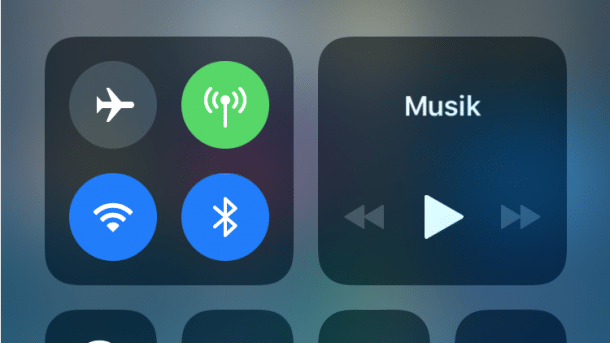
- Max Wall
Das Update auf iOS 11 verändert das Verhalten von WLAN- und Bluetooth-Einstellungen auf Ihrem iPhone oder iPad. Das komplette Abschalten von WLAN oder Bluetooth ist im Kontrollzentrum nicht mehr möglich. Wenn Sie WLAN oder Bluetooth im Kontrollzentrum deaktivieren, wird nur die aktuelle Verbindung getrennt. Die Module laufen jedoch im Hintergrund weiter, um zum Beispiel weiterhin mit der Apple Watch, AirPlay oder AirDrop kommunizieren zu können.
Wenn Sie im Kontrollzentrum auf die Symbole für WLAN und Bluetooth tippen, werden diese zwar grau, im Hintergrund arbeiten sie jedoch weiter. Die Verbindung ist nur dann wirklich getrennt, wenn die Symbole auch durchgestrichen sind. Wie Sie das hinbekommen, erklären wir Ihnen im Folgenden:
- WLAN und Bluetooth von Siri deaktivieren lassen
- WLAN und Bluetooth über den Flugmodus abschalten
- WLAN und Bluetooth über die Einstellungen abschalten
WLAN und Bluetooth von Siri deaktivieren lassen
Der schnellste Weg, WLAN und Bluetooth unter iOS 11 wirklich zu deaktivieren geht über Siri. Geben Sie dem Sprachassistenten einfach den Befehl "WLAN deaktivieren" oder "Bluetooth deaktivieren" und Siri ändert umgehend die Einstellungen.
WLAN und Bluetooth über den Flugmodus abschalten
- Öffnen Sie das Kontrollzentrum, indem Sie auf Ihrem iPhone einmal von unten nach oben wischen.
- Tippen Sie anschließend auf das Flugzeug.
- Dass nun die Drahtlosverbindungen deaktiviert sind, erkennen Sie an den durchgestrichenen Symbolen von WLAN und Bluetooth.
Hinweis: Im Flugmodus funktioniert wirklich keine Verbindung, bis Sie ihn wieder ausschalten oder WLAN, Bluetooth oder Mobile Daten einzeln wieder aktivieren. Sie können also auch nicht telefonieren oder per SMS kommunizieren.
WLAN und Bluetooth über die Einstellungen abschalten
Folgen Sie unserer Schritt-für-Schritt-Anleitung oder schauen Sie sich die Kurzanleitung an.
WLAN und Bluetooth iOS 11 abschalten (7 Bilder)

1. Schritt:
Kurzanleitung
- Tippen Sie auf das Zahnrad.
- Gehen Sie anschließend auf "WLAN" und danach auf den Schalter daneben, damit dieser grau wird. Das WLAN-Modul ist nun abgeschaltet.
- Gehen Sie über "Einstellungen" zurück ins Menü.
- Öffnen Sie nun das Bluetooth-Menü und tippen dort auf den Schalter, damit dieser grau wird. Das Bluetooth-Modul ist daraufhin ebenfalls abgeschaltet.
(mawa)